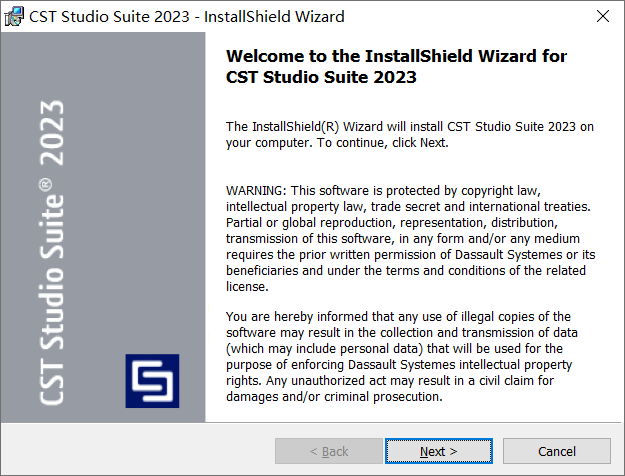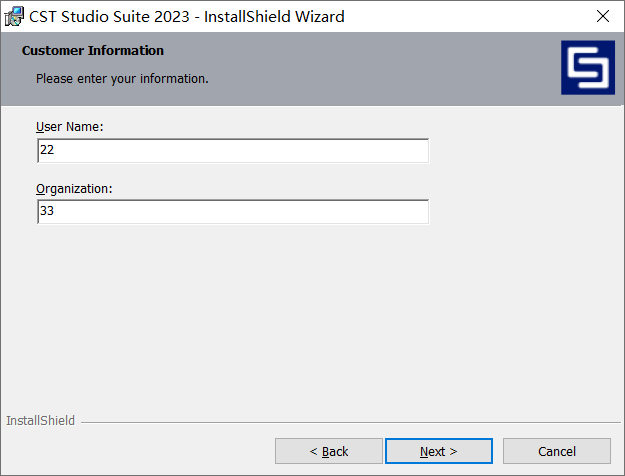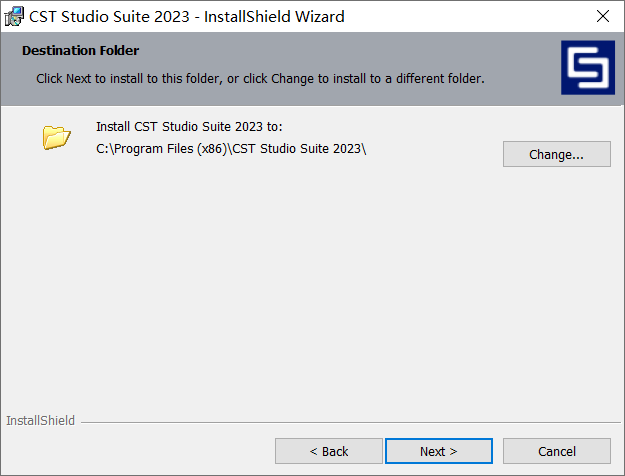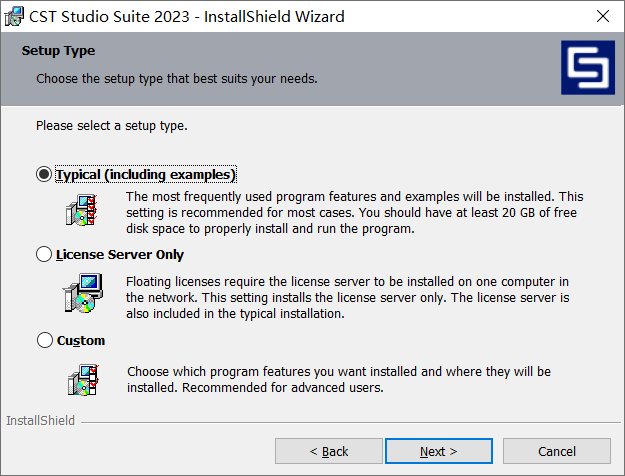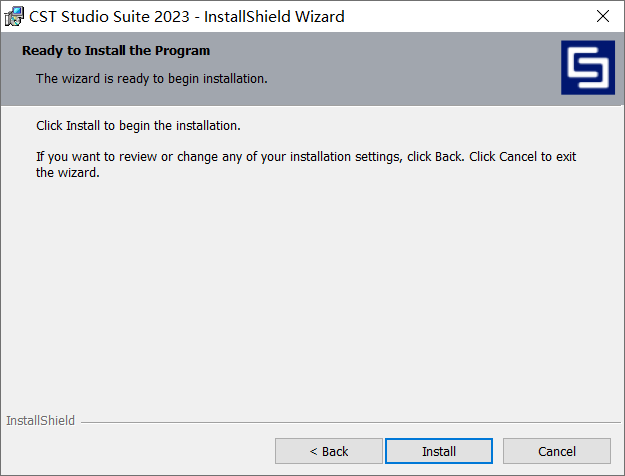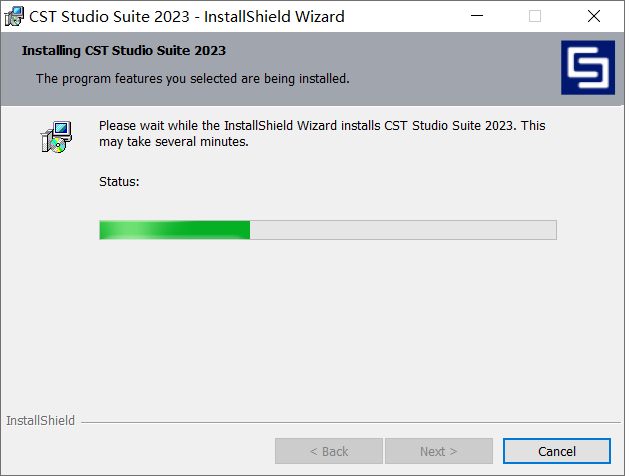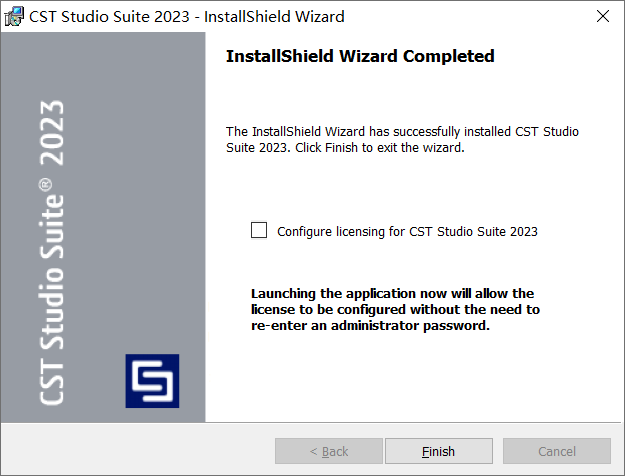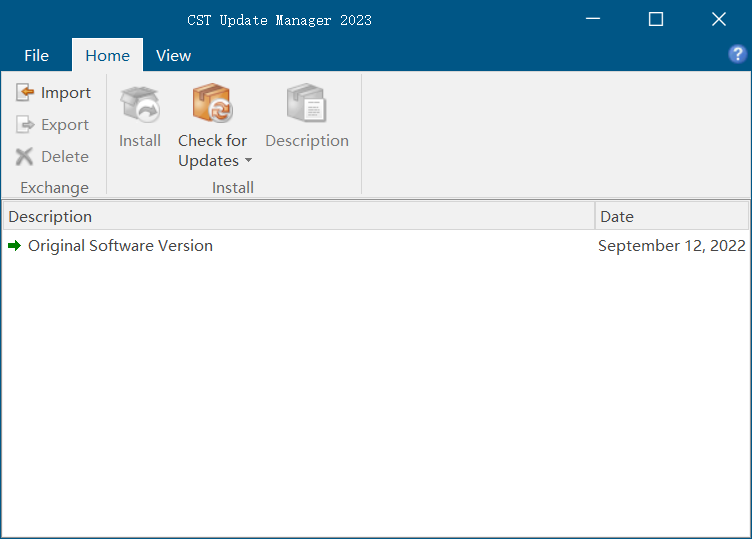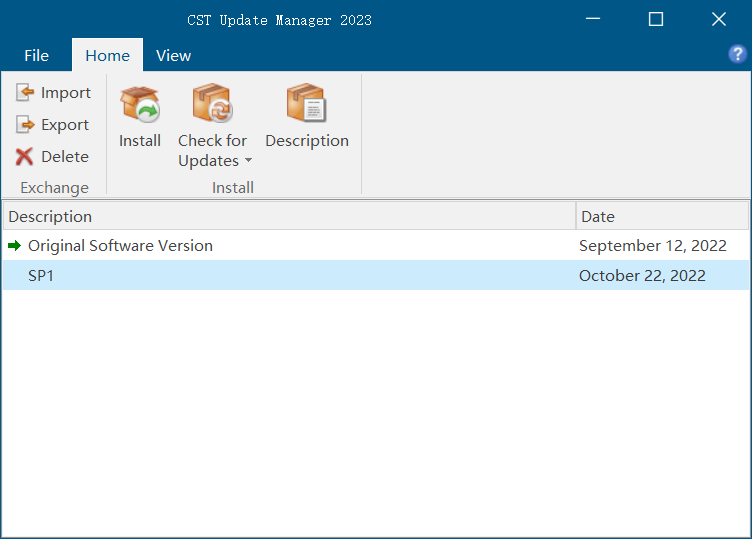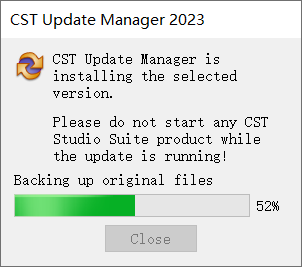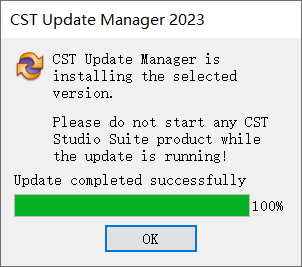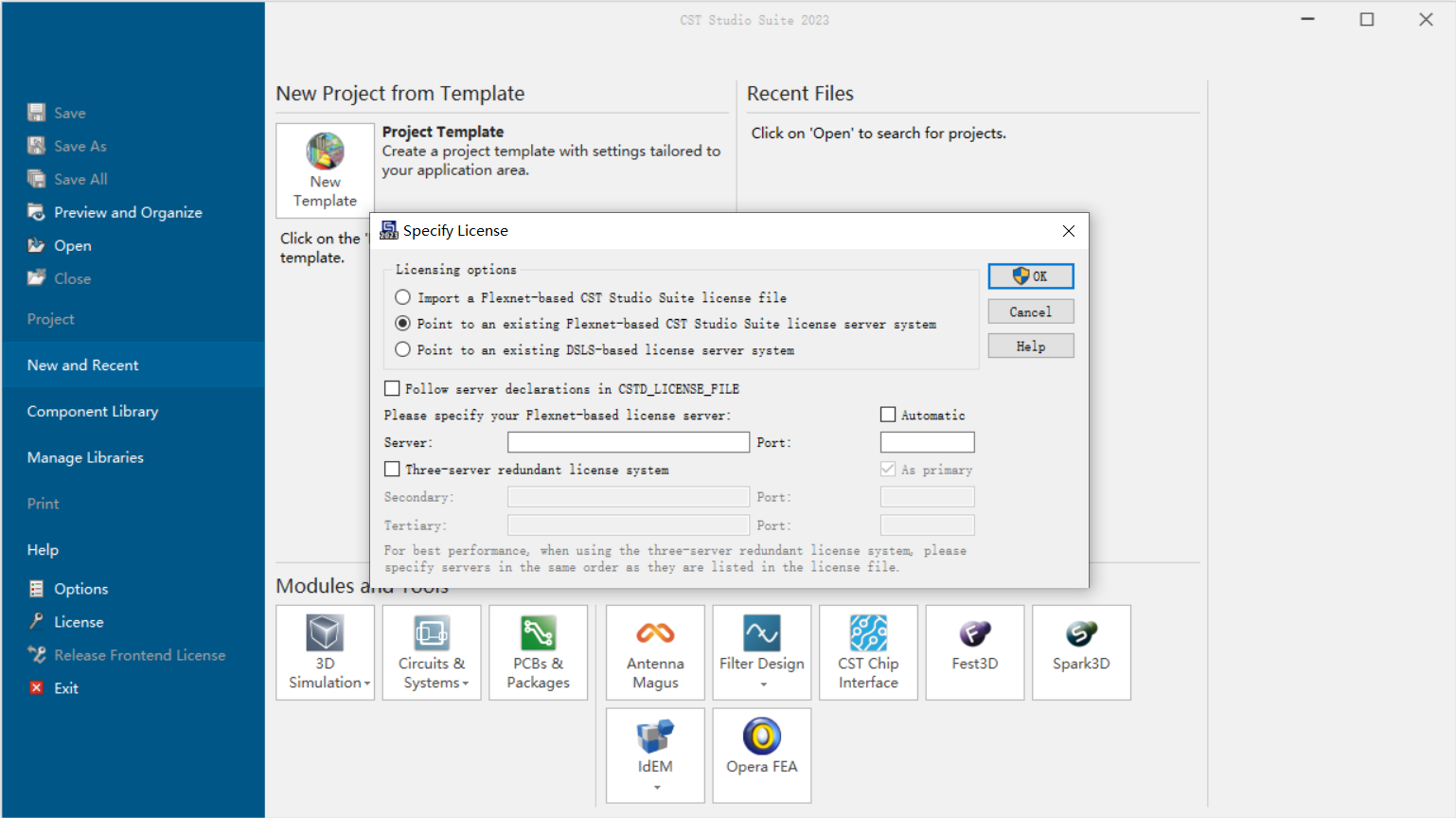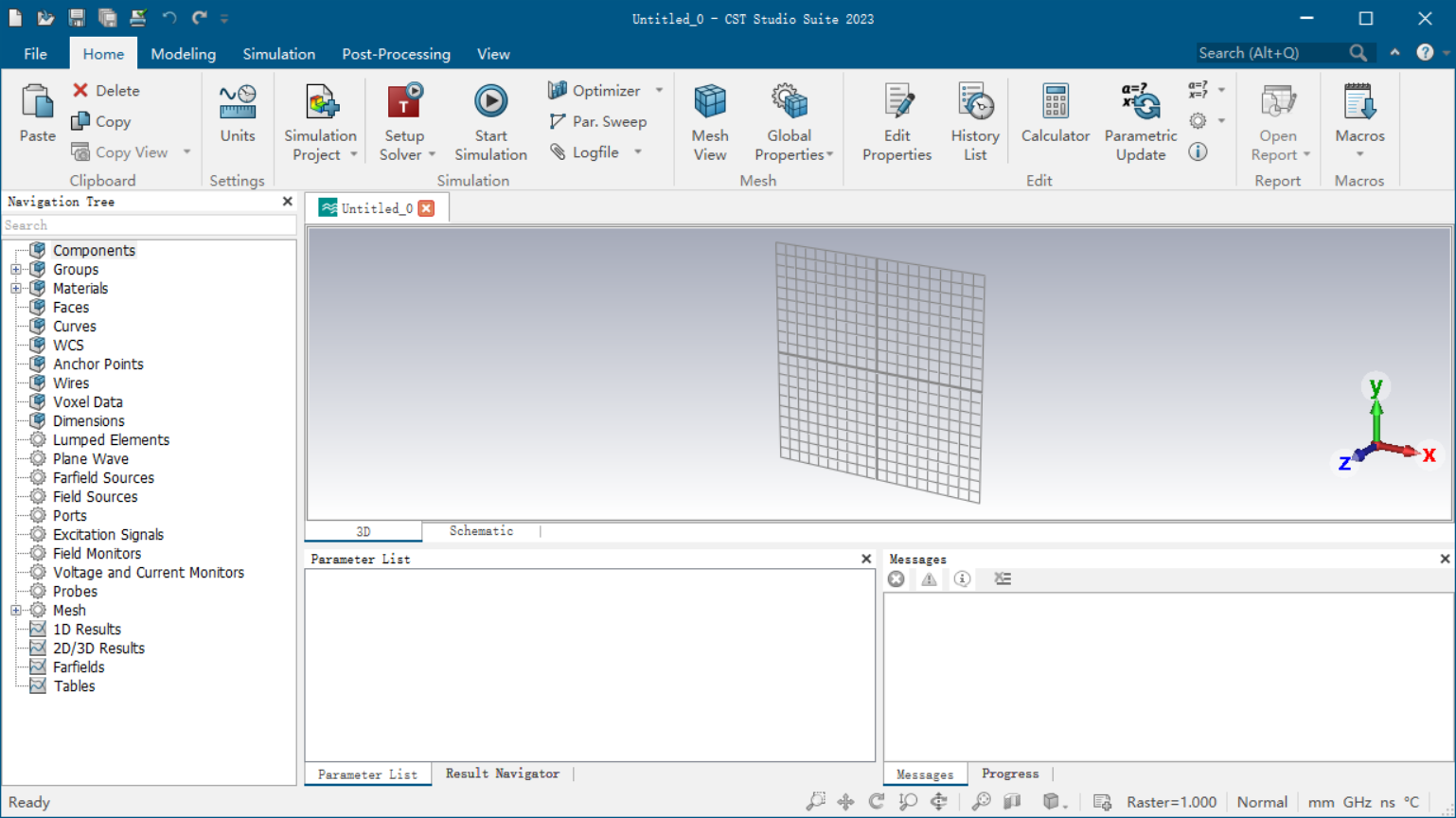CST Studio Suite 2023 SP1 64位英文版软件是法国达索公司Dassault Systèmes于2022年推出的一款电磁场模拟软件,用于设计、分析和优化电磁(EM)组件和系统,支持使用虚拟原型,可以优化设备性能,在设计过程的早期识别和缓解潜在的合规性问题,减少所需的物理原型数量,并将测试失败和召回的风险降至最低。
第一节 软件支持语言
CST Studio Suite 2023 SP1 64位软件目前仅支持英文,支持64位Win10/Win11系统,知识兔为大家分享了安装教程,
如果有朋友需要安装、卸载CST Studio Suite 2023 SP1 64位软件学习和教学课程,请联系知识兔咨询指导。
第二节 软件安装教程
1、将CST Studio Suite 2023 SP1 64位英文版软件下载完成后,知识兔找到setup.exe程序双击运行,如下图所示:
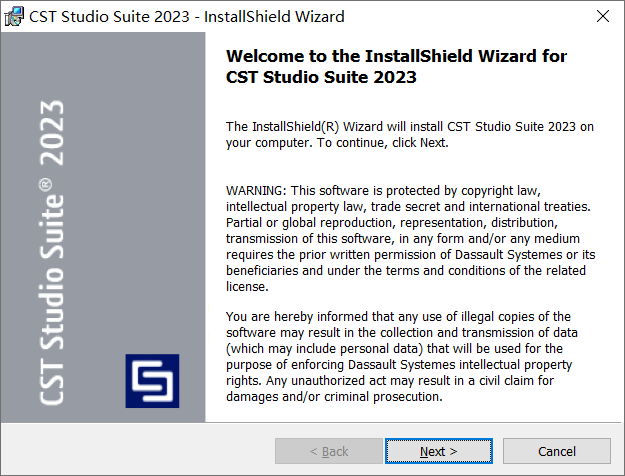
2、知识兔根据上图提示,点击“
Next”即可,如下图所示:
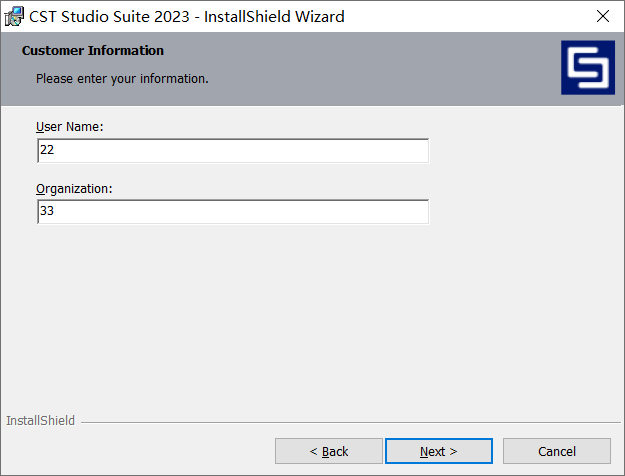
3、知识兔根据上图提示,继续点击“
Next”,如下图所示:
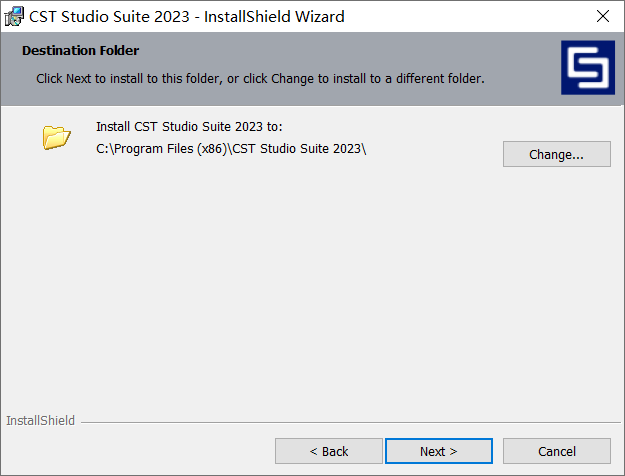
4、从上图知识兔看到,CST Studio Suite 2023 SP1 64位英文版软件默认安装路径为C:\Program Files (x86)\CST Studio Suite 2023,知识兔根据上图提示,点击“
Next”,如下图所示:
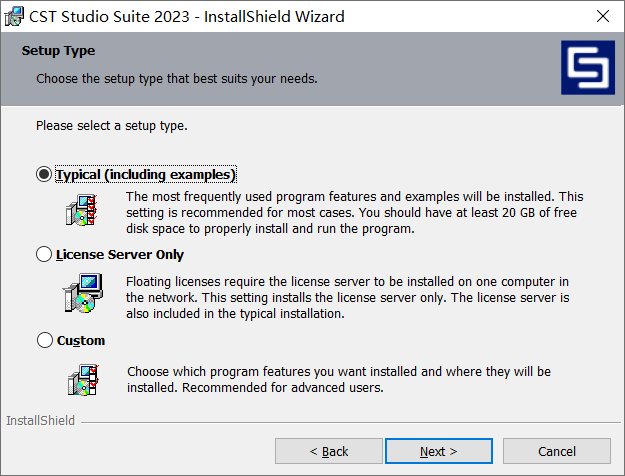
5、知识兔根据上图提示,再次点击“
Next”,如下图所示:
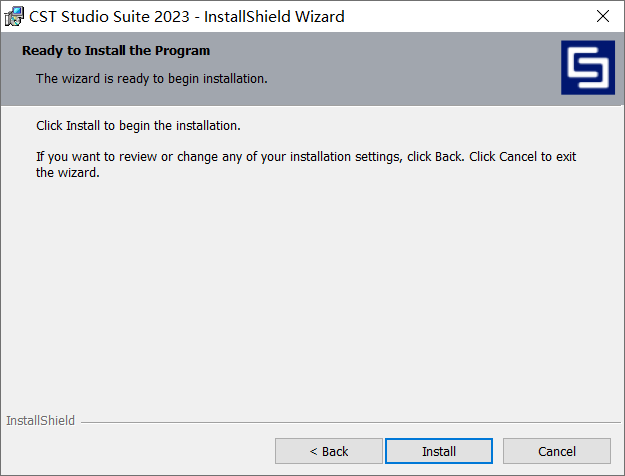
6、知识兔根据上图提示,点击“
Install”开始安装CST Studio Suite 2023 SP1 64位英文版软件,如下图所示:
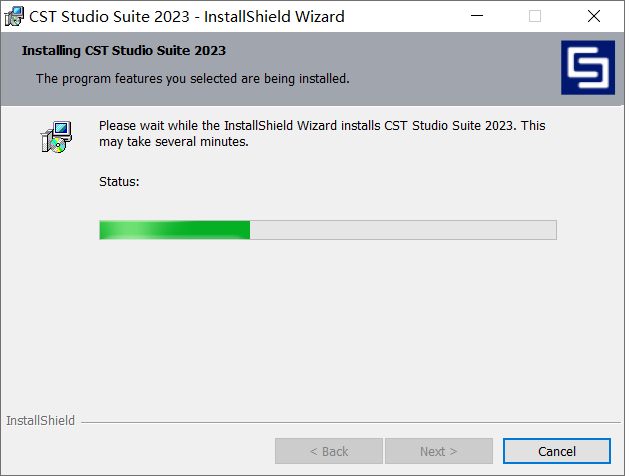
7、等待CST Studio Suite 2023 SP1 64位英文版软件安装完成后,如下图所示:
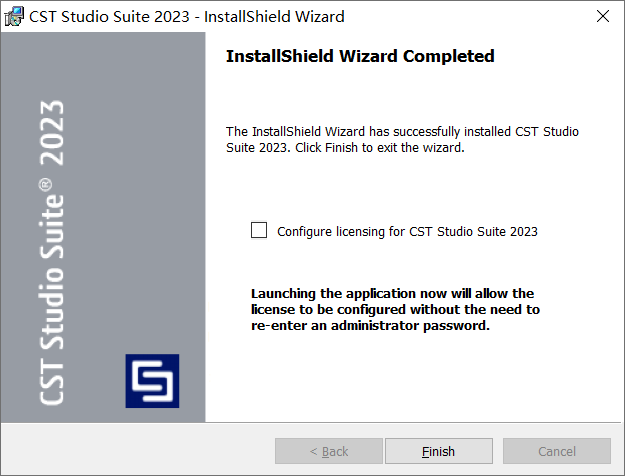
8、从上图知识兔看到,CST Studio Suite 2023 SP1 64位英文版软件已经顺利安装完成,知识兔根据上图提示,取消“
Configure licensing for CST Studio Suite 2023”,然后点击“
Finish”即可。
9、现在知识兔从开始菜单中找到CST Update Manager 2023,以管理员身份打开后如下图所示:
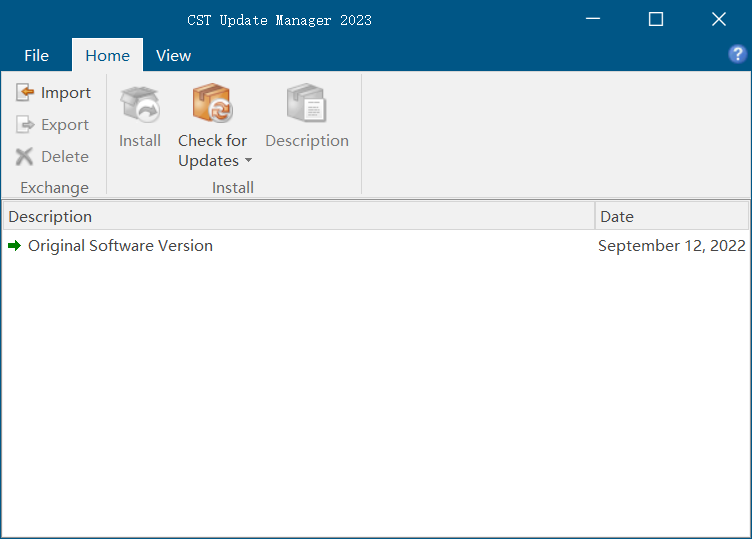
10、知识兔根据上图提示,点击“
Import”,将位置指向CST Studio Suite 2023 SP1 64位英文版更新包,完成后如下图所示:
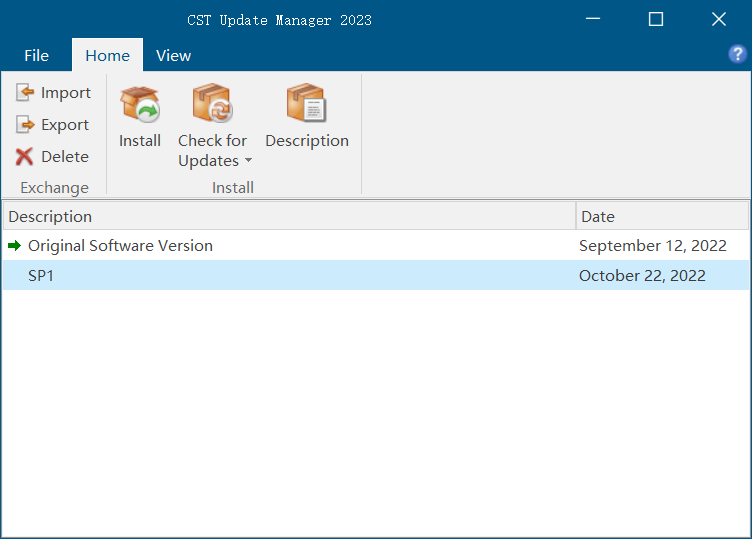
11、知识兔根据上图提示,点击“
Install”开始安装CST Studio Suite 2023 SP1 64位英文版更新包,如下图所示:
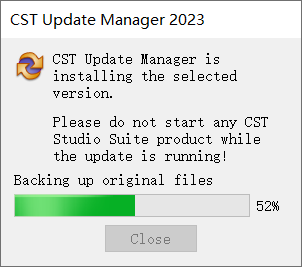
12、等待CST Studio Suite 2023 SP1 64位英文版更新包安装完成后,如下图所示:
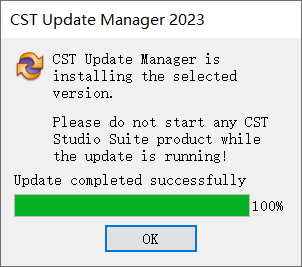
13、从上图知识兔看到,CST Studio Suite 2023 SP1 64位英文版软件已经顺利更新完成,知识兔根据上图提示,点击“
OK”即可。
14、现在知识兔打开安装好的CST Studio Suite 2023 SP1 64位英文版软件,如下图所示:
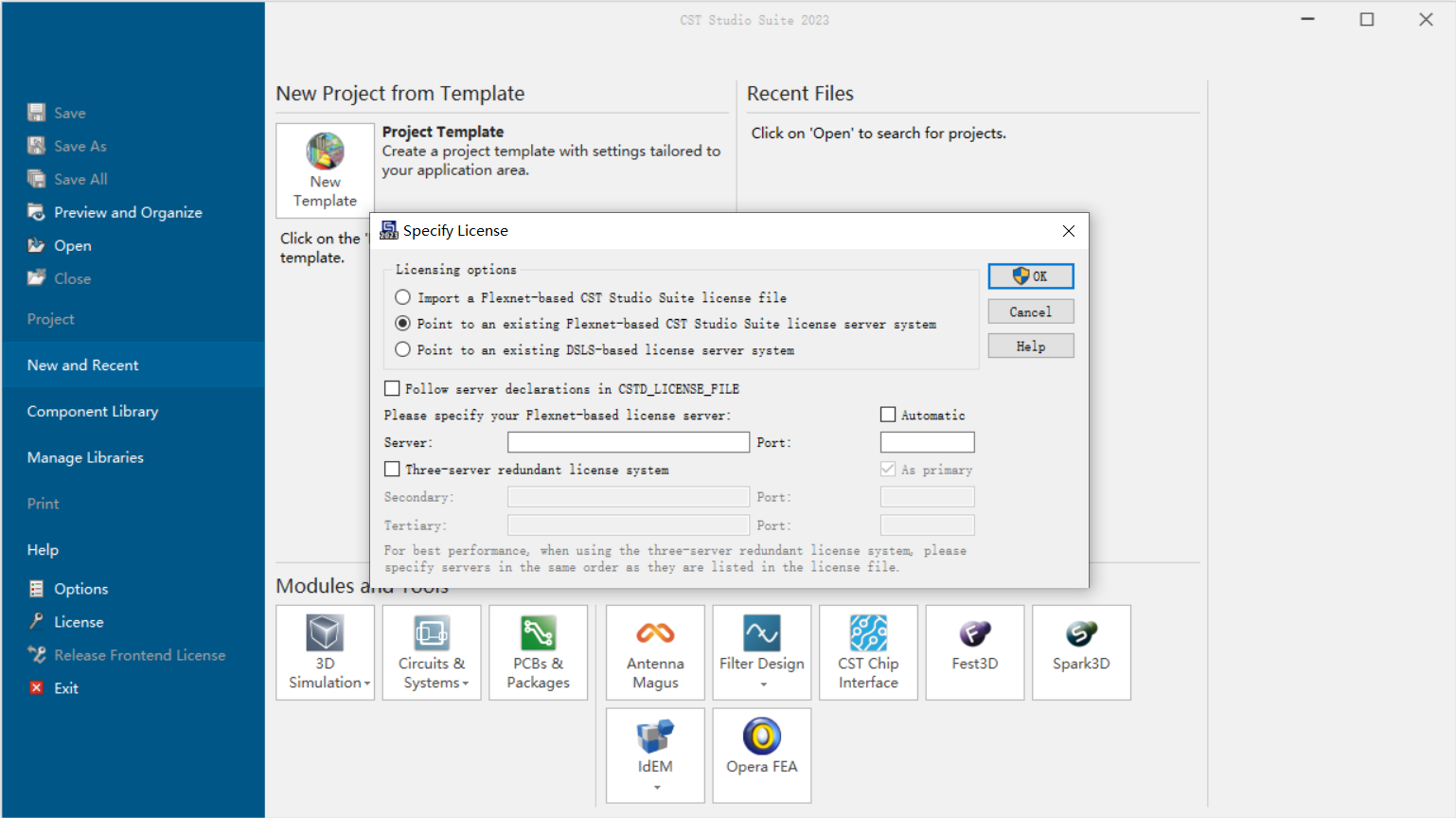
15、知识兔根据上图提示,勾选“
Point to an existing Flexnet-based CST Studio Suite license server system”,然后输入Server:
localhost,Port:
27000,输入完成后点击“
OK”即可,完成后如下图所示:
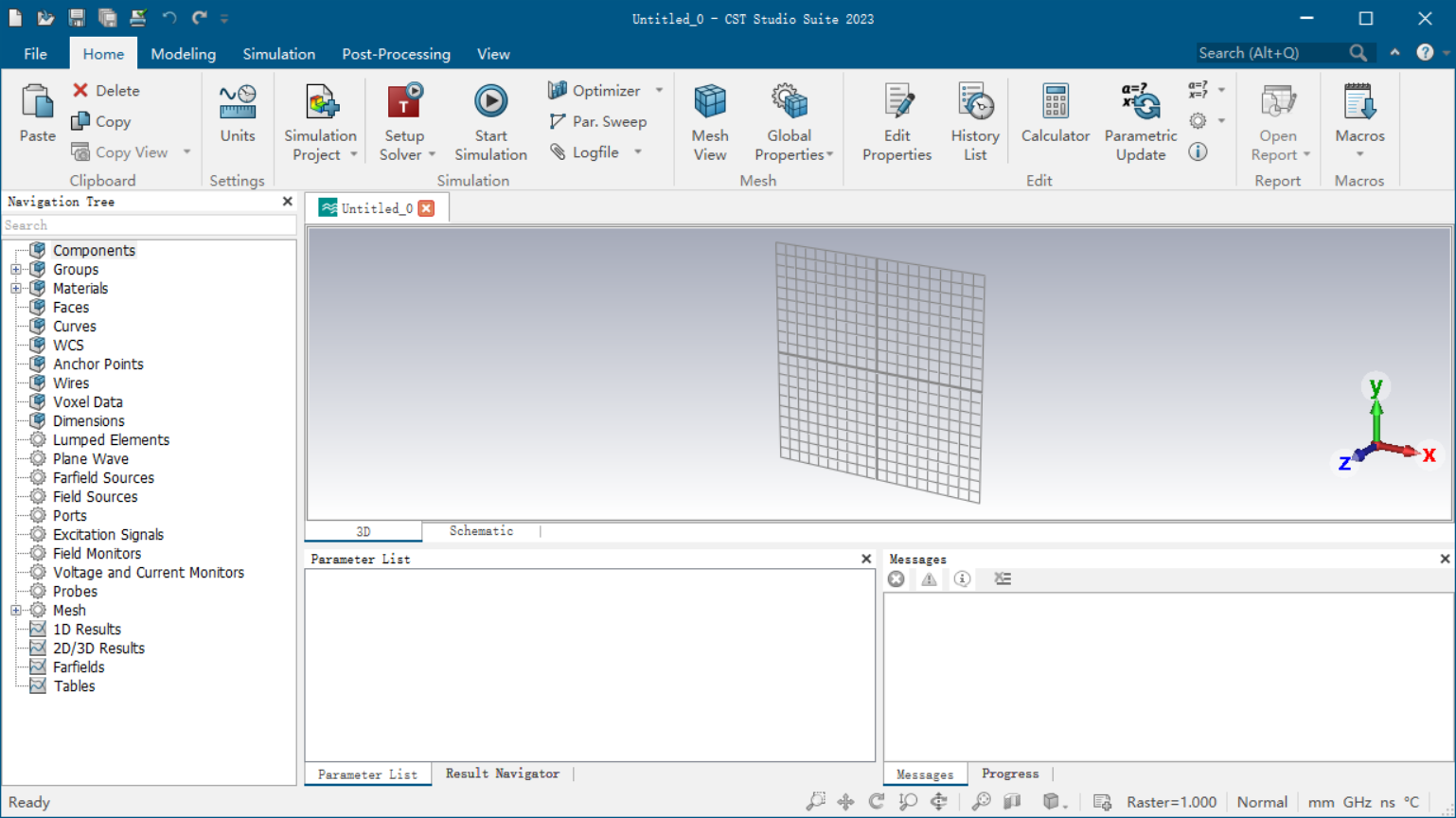
下载仅供下载体验和测试学习,不得商用和正当使用。
下载体验
点击下载